文章詳情頁
win7電腦怎么釋放網速 具體步驟介紹
瀏覽:4日期:2022-12-26 16:15:30
相信很多電腦都是使用win7的,不過你們知道win7電腦如何釋放網速嗎?下面教程內容就帶來了win7電腦釋放網速的具體步驟介紹。

1、設置帶寬限制需進入組策略進行修改,組策略中修改比較直觀,比注冊表修改方法要簡單的多,直接在開始搜索中輸入gpedit.msc或者在開始-運行中輸入gpedit.msc然后回車即可;
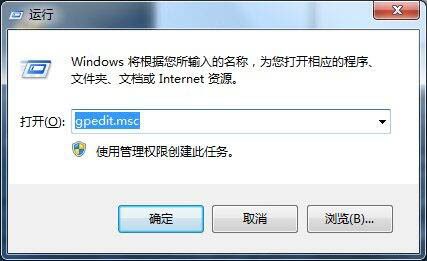
2、進入本地組策略編輯器,左邊是計算機配置和用戶配置兩個分組,右邊是相關設置項;
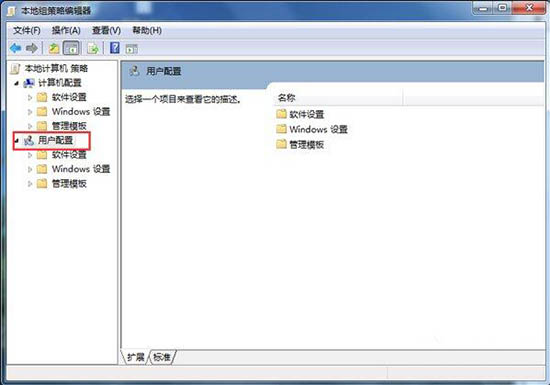
3、依次展開計算機配置-管理模板-網絡-QOS數據包計劃程序,最后是點擊選中“QOS數據包計劃程序”,無需再點擊下面的選項;
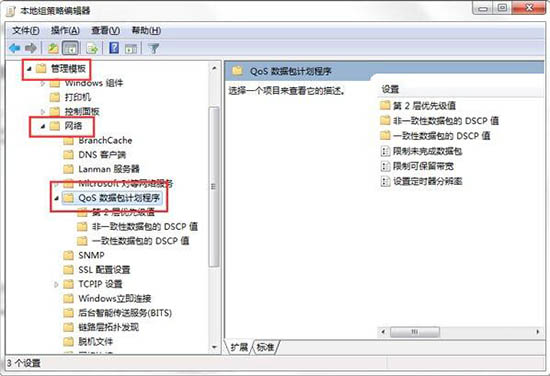
4、選中“QOS數據包計劃程序”后,我們在右面相應選中限制可保留帶寬,雙擊進入限制可保留帶寬的設置,默認是未配置的,我們在幫助區可以看到,如果禁用或不配置,系統會默認限制20%帶寬。
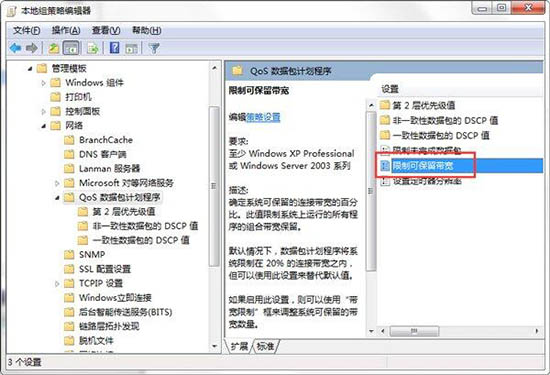
5、現在我們選擇已啟用,然后下面的帶寬限制變為可編輯的20%,修改為0后保存并確定。
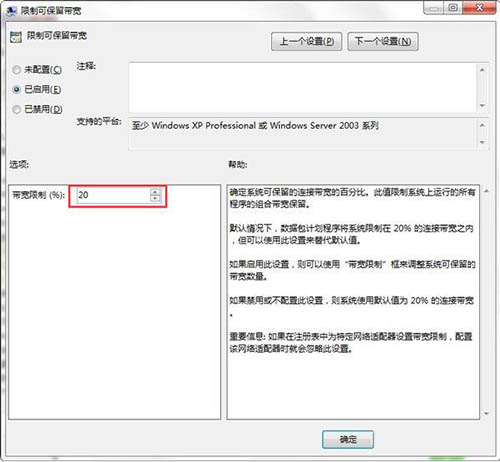
6、最后,在我們確定之后回到本地組策略編輯器界面,后面的限制可保留帶寬的狀態,由未配置變成了已啟用,帶寬徹底放寬,看看是否提速了呢?
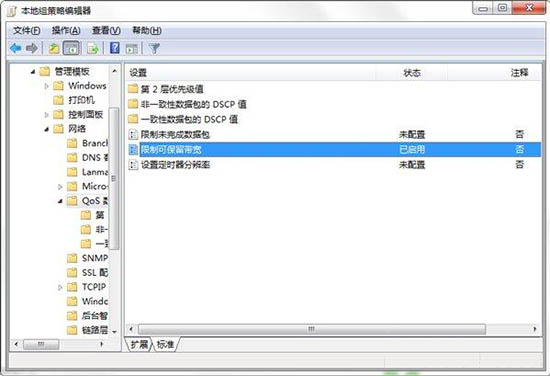
看完了上文講解的win7電腦釋放網速的具體步驟介紹,你們自己也趕緊去試試吧!
相關文章:
1. Win7系統遇到0x80070643錯誤怎么辦?Win7系統遇到0x80070643錯誤的解決方法2. Win7怎么升級Win11?Win7免費升級Win11教程3. Win7打印機驅動無法刪除怎么辦?Win7打印機驅動無法刪除的解決方法4. win7電腦中出現找不到硬盤驅動器具體處理方法5. win7桌面ie圖標無法刪除怎么辦?解決方法分享6. Win7電腦沒有找到quartz.dll怎么辦?Win7電腦沒有找到quartz.dll解決方法7. WIN7系統怎么一鍵開啟局域網共享 只需一鍵即可開啟8. Win7電腦沒有聲音怎么辦?9. 系統之家win7怎么安裝詳細教程10. win7電腦設置針式打印機詳細流程介紹
排行榜

 網公網安備
網公網安備